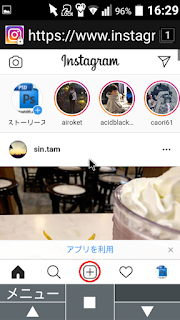スマートフォン全盛の現在ですが、いわゆる「ガラケー」も根強い人気があります。
ですが、3G回線の停波などでスマホや4Gケータイ(フィーチャーフォン)への移行が進んでいます。
その中でもAndroidOSを使用している4Gケータイ(ガラホ)はスマホのようにアプリを好きなようにインストールできませんが、Webブラウザがスマホと同じ「フルブラウザ」なので、Webアプリとして提供されているサービスは利用可能です。
特にSNS系ではTwitter/Facebook/Instagramなどが利用できます。
その中でもInstagramはPCや大画面のタブレットなどだとビューワーの機能しか使えず、投稿が出来なかったりするのですが、端末の画面が小さい場合は簡易版の投稿機能付きWebアプリ版Instagramが使用できます。
実際の画面で紹介してみたいと思います。
(使用機種はauのGRATINA KYF37です。)
まず、Webブラウザを起動します。
Web検索などで「Instagram」を探して表示しましょう。
アプリ版と同じようなインターフェースや画面が表示されます。
もちろん、フォローユーザーの投稿やいいねの送信、コメント投稿、ストーリーズの閲覧など可能です。
ここで下に並んでいるアイコンの中の「+」をクリックします。
投稿する方法を選択するダイアログが出ます。
この機種の場合だと、静止画像の投稿は可能で「カメラ」と「ドキュメント」は使用できますが、動画系は使えませんでした。
この辺りは機種によって違いが出るかと思います。
ちなみに「カメラ」はカメラアプリを起動して撮影後投稿に移り、「ドキュメント」は撮影して保存してある画像を呼び出して使用できます。
今回は「ドキュメント」を選んで、保存済みの画像を使ってみようと思います。
ケータイに保存されている画像から投稿するイメージを選択します。
アプリの方は10枚までまとめての投稿が可能ですが、Web版は一枚ずつしか投稿できません。
画像が編集モードで表示されます。
「編集する」をクリックすると投稿サイズと角度調整が可能です。
明るさや色味、シャープネスなどの補正機能はありません。
「フィルター」をクリックすると、画像にフィルターを掛けて印象を変更できます。
但し、Web版は数が少ないです。(少しずつ増えているようですが)
右上の「次へ」を押すと、メッセージなどの入力モードに切り替わります。
この辺りの入力に関しては機種の違いで快適さにかなり差が出るかと思います。
GRATINAはマウスカーソルの表示ができるので、慣れると簡単です。
後は、右上の「シェアする」を押せば投稿完了です。
海外のWebサービスは高機能のWebアプリをモバイル用に用意している事が多いので、探してみるといいでしょう。
(ブログのTumblrや画像SNSのPintarest、Googleの各種Webアプリも利用可能です)